Звуковые сигналы — это звуки, которые появляются при перемещении по меню (пиканье) или изменении громкости (щелчки). Выключить или изменить громкость звуковых сигналов можно в меню телевизора.
Ниже инструкции для различных серий (нажмите на название серии, чтобы посмотреть), поэтому узнайте серию своего ТВ перед настройкой.
Как настроить или отключить сигналы на телевизоре M, Q или LS-серии
– Как настроить или отключить сигналы на телевизоре M, Q или LS-серии
Войдите в меню телевизора: нажмите кнопку «Home» и выберите пункт «Настройки» на экране телевизора.
Выберите пункт «Дополнительные настройки».
Выберите пункт «Звуковые сигналы».
Выберите нужную громкость
или выключите звуковые сигналы.
Как настроить или отключить сигналы на телевизоре K-серии
– Как настроить или отключить сигналы на телевизоре K-серии
Войдите в меню телевизора. В зависимости от пульта:
или нажмите кнопку «Home» и выберите пункт «Настройки» на экране телевизора.
Отключение мелодии/звука при включении телевизора Samsung
Отключение мелодии/звука при включении телевизора Samsung
Как отключить мелодию (звук) при включении и выключении Телевизора Samsung LE32C450E1W (актуально для многих тв
Как выключить демо режим на Samsung SUHD TV
Мы представляем вам новый телевизор от компании Samsung – SUHD. Это новый стандарт качества изображения. Техн
Выберите пункт «Дополнительные настройки».
Выберите пункт «Звуковые сигналы».
Выберите нужную громкость
или выключите звуковые сигналы.
Как настроить или отключить сигналы на телевизоре J, H, F или E-серии
– Как настроить или отключить сигналы на телевизоре J, H, F или E-серии
Войдите в меню телевизора.
Как войти в меню
– Как войти в меню
На кнопочном пульте нажмите кнопку «MENU».
На сенсорном пульте телевизора K-серии (2016 год) нажмите кнопку «HOME» и выберите пункт «Настройки» на экране телевизора.
На сенсорном пульте телевизора J-серии (2015 год) нажмите кнопку «MENU/123» и выберите пункт «Меню» на экране телевизора.
На сенсорном пульте телевизора H-серии (2014 год) нажмите кнопку «KEYPAD» и выберите пункт «Меню» на экране телевизора.
На сенсорном пульте телевизора F-серии (2013 год) нажмите кнопку «MORE» и выберите пункт «Меню» на экране телевизора.
Выберите пункт «Система».
Выберите пункт «Звуковые сигналы».
Выберите нужную громкость
или выключите звуковые сигналы.

Оцените материал
Q1. Материал был полезен?
Q2. Пожалуйста, оцените материал
Q3. Пожалуйста, укажите ваши комментарии к оценке. Это необходимо, чтобы мы могли улучшить материал
Я недоволен, потому что
- ∙ Не нашел информацию по моему вопросу/проблеме
- ∙ Не понял информацию, указанную в этой статье
- ∙ Поиск информации на сайте занял очень много времени
- ∙ На странице отсутствуют изображения или не работают ссылки
- ∙ Нашел нужную информацию, но она не помогла решить вопрос/проблему
Свежие записи
- Как подключить беспроводные наушники Sony
- Горит значок наушников на телефоне Xiaomi
- Как очистить историю на Honor 7а
- Как записывать разговор на iPhone 6 s
- Как наклеить стекло на Samsung а 30
- Сброс настроек Xiaomi redmi 7
- Honor банд 5 как подключить к телефону
Источник: komp-review.ru
Как отключить звук на телевизоре самсунг при включении и выключении
Решено: телевизор Samsung внезапно начал издавать щелкающий / тикающий звук как при включении, так и при выключении (QLED QE55Q7F)
Я купил этот телевизор около 2 месяцев назад.
все отлично, за исключением того, что на прошлой неделе телевизор внезапно начал время от времени издавать щелкающие / тикающие звуки.
шум исходит из-за телевизора и очень похож на щелчок мышью.
слышно и отвлекает.
не имеет значения, включен телевизор или выключен, это происходит даже через несколько часов (8+) после выключения телевизора, поэтому я не думаю, что это связано с обычным тепловым / холодным расширяющимся шумом.
он издает этот шум каждые несколько секунд .. иногда он останавливается на несколько часов, а затем продолжает работать с меньшей частотой.
телевизор работает нормально, если не считать этого шума.
сначала этого шума не было, а началось совсем недавно.
что это за шум и что мне делать?
есть у кого подобный опыт?
Как отключить или отрегулировать звуковую обратную связь на телевизорах Samsung 2018 — Руководство по настройке телевизоров Samsung: что включать, отключать и настраивать
Как отключить или настроить звуковую обратную связь на телевизорах Samsung 2018
В настоящее время меню и функции смарт-телевизоров аналогичны параметрам и навигации на телефоне. И так же, как вибрация (или так называемая так называемая тактильная обратная связь), которая указывает на то, что вы набрали букву на сенсорном экране своего смартфона, телевизоры используют небольшие подсказки, чтобы помочь вам более плавно перемещаться по всем этим приложениям и службам.Но то, что удобно для одного человека, может не понравиться другому, и эти маленькие гудки, щелчки и другие тихие звуки могут раздражать, когда они слишком громкие или слишком тихие. Вот как их настроить:
1. Откройте дополнительные настройки звука. В настройках звука, в разделе «Дополнительные настройки», в нижней части множества настроек и функций вы увидите одну с пометкой «Звуковая обратная связь».
2. Настройте параметры. Вы также можете отрегулировать громкость звуков обратной связи — звуковых сигналов, которые звучат, когда вы перемещаетесь по меню и выбираете приложения и службы.Если громкость слишком высокая или слишком низкая, вы можете изменить ее или отключить звуки обратной связи.
Решено: Galaxy S10 — Как отключить звук затвора камеры?
Используйте подпрограммы Bixby.
Состояние : приложение, камера
Действие : не беспокоить (важно: не использовать громкость, потому что при выключении камеры издается звук)
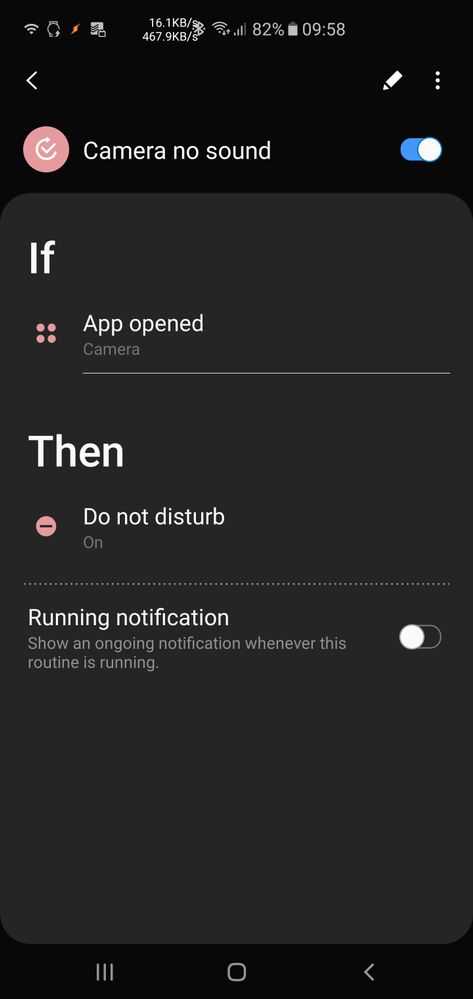
SAMSUNG Galaxy Note 10+ Черный и Galaxy Fold Silver | Galaxy Buds +
당신 이 할 수 없는 일 을
Посмотреть решение в исходном сообщении
Устранение неполадок со звуковой панелью Samsung
Введение
Звуковая панель Samsung — отличный способ добавить немного звука к звуку вашего телевизора без необходимости выкладываться на все и получить полноценную систему объемного звучания, что может привести к тому, что повесить пять или даже семь динамиков. Звуковые панели Samsung относительно безболезненны в подключении и даже поддерживают сквозной HDMI, поэтому вы можете направлять звук с видеоустройства прямо через звуковую панель в телевизор. Общие проблемы со звуковыми панелями Samsung включают проблемы с физическими кнопками, которые не работают, звук из звуковой панели не поступает, звуковая панель не работает с SoundShare, видеоизображение не отображается для видеоустройств, маршрутизируемых через звуковую панель, и многое другое.Прежде чем обращаться за помощью к дорогостоящим специалистам, воспользуйтесь функцией устранения неполадок, чтобы узнать, сможете ли вы решить эти проблемы самостоятельно.
Элементы управления не работают
Если вы обнаружите, что нажимаете любую из физических кнопок управления, расположенных на звуковой панели Samsung, и эти кнопки не реагируют, возможно, у вас возникла проблема со статическим электричеством. Чтобы решить эту проблему, отключите кабель питания, который подключается к задней части звуковой панели, подождите 30 секунд, а затем снова подключите.Кроме того, проверьте другие кнопки на звуковой панели, чтобы убедиться, что проблема не только в одной конкретной кнопке.
Speaker Audio Reversed
Если левый и правый динамики звуковой панели Samsung звучат так, как будто они перевернуты, есть большая вероятность, что в какой-то момент, когда вы подключали устройства, провода перекрещивались. Проверьте аудиокабели, соединяющие звуковую панель и устройство-источник, и убедитесь, что все совпадает.
Изображение не отображается на телевизоре для устройства, подключенного через звуковую панель
Звуковая панель Samsung (как и Xbox One) также имеет разъемы HDMI IN и HDMI OUT.Если вы прокладываете видеоустройство через звуковую панель к телевизору, убедитесь, что все кабели надежно подключены, а также подключены в нужном месте. Например, вам нужно подключить один конец кабеля HDMI к выходу HDMI OUT на видеоустройстве, а затем подключить другой конец этого кабеля к входу HDMI IN на аудиоустройстве. Оттуда вам нужно будет подключить один конец другого кабеля HDMI к HDMI OUT на динамике, а другой конец этого кабеля — к HDMI IN на телевизоре.
Источник: timezin.ru
Могу ли я выключить экран телевизора и слушать только звук на телевизоре Samsung?
Во время просмотра телевизора нажмите зеленую кнопку на пульте дистанционного управления, чтобы отобразить параметр энергосбережения. Выберите [Экран выключен] и нажмите кнопку [OK] для подтверждения. Экран телевизора выключится; только звук доступен из телевизора.
Как отключить изображение на телевизоре Samsung, но не звук?
- 1 Нажмите кнопку «Меню» на пульте дистанционного управления.
- 2 Выберите Изображение.
- 3 Прокрутите вниз до «Откл. Изображение».
- 4 Выберите «Откл. Изображение».
Могу ли я выключить экран телевизора и слушать только звук в моем?
да, вы можете. Используйте функцию [Отключение экрана], которая позволяет отключать экран телевизора во время прослушивания радиостанции или даже просмотра телевизора, что снижает потребление энергии. . Экран телевизора выключится; только звук доступен из телевизора.
Как выключить экран телевизора?
- Нажмите кнопку HOME на пульте дистанционного управления.
- Выбирать. Настройки.
- Дальнейшие действия будут зависеть от параметров меню вашего телевизора: Выберите «Настройки устройства» — «Заставка» — «Заставка» — «Выключить экран». (Android ™ 9) Выберите «Заставка» — «Заставка» — установите «Спящий режим».
Как мне избавиться от дисплея на моем телевизоре Samsung?
Чтобы удалить эту функцию, телевизор должен быть установить в режим HOME вместо STORE режим. Для этого войдите в меню НАСТРОЙКА и прокрутите вниз до МЕСТО. Используя клавиши со стрелками влево или вправо, измените STORE на HOME, и всплывающие окна больше не должны появляться на экране.
Есть ли у Samsung Smart TV аудиовыход?
Вам нужно будет включить цифровой аудиовыход в настройках телевизора.. Если я правильно помню, у большинства самсунгов есть возможность сделать звук ТВ, цифровой аудиовыход или и то, и другое. . Это преобразует цифровой звук с Samsung в аналоговый звук. Вам нужно будет включить цифровой аудиовыход в настройках телевизора.
Как отключить только звук на телевизоре?
Аудио работает только тогда, когда источник входного сигнала — телевизор, и ваш телевизор принимает сигнал вещания. Чтобы выйти из режима «только звук», нажмите любую кнопку. При выходе из режима «Только звук» для параметра «Только звук» автоматически устанавливается значение «Выкл.».
Как отремонтировать телевизор, в котором нет изображения, но есть звук?
Выньте шнур телевизора из розетки. Оставьте его отключенным, и, пока он отключен, нажмите и удерживайте кнопку питания на телевизоре в течение 25 секунд. Отпустите кнопку питания и снова подключите шнур. Включите телевизор с помощью пульта дистанционного управления или вручную и проверьте, есть ли изображение на экране.
Почему на моем телевизоре есть звук, но нет изображения?
то есть кабельная приставка или DVD-плеер, то возможная причина, по которой он не отображает изображение, заключается в том, что кабель, соединяющий телевизор с кабельной приставкой или DVD-плеером, ослаблен или поврежден. . Если изображения по-прежнему нет, значит, кабель поврежден и его необходимо заменить. Посетите ближайшего к вам специалиста по ремонту телевизоров и купите новый кабель.
Как отключить заставку на моем Samsung Smart TV?
Шаг 1: перейдите в Настройки. Шаг 2 перейдите в систему. Шаг 3: перейдите в Расширенные настройки. Шаг 4 перейдите к экранной заставке, затем шаг 5 нажмите Заставку чтобы выключить его.
Как выключить динамики на телевизоре Samsung?
- Перейдите в настройки вашего умного телевидения.
- Выберите настройку звука.
- Выберите «Вывод звука». По умолчанию будет выбран TV Speaker.
- Выберите динамик, который хотите использовать. .
- Когда закончите, выберите Close.
Как включить или выключить звуки меню на телевизоре Samsung?
- 1 Нажмите кнопку «Домой» на пульте дистанционного управления телевизора.
- 2 Перейдите в Настройки.
- 3 Выберите Звук.
- 4 Выберите Дополнительные настройки.
- 5 Выберите «Звуковая обратная связь».
- 6 Выберите уровень звука, который вы хотите слышать.
Как переключить телевизор Samsung в домашний режим?
- Перейдите в Общие настройки. Найдите и откройте «Настройки», а затем выберите «Общие».
- Перейдите к настройкам режима использования. Выберите «Диспетчер системы» и выберите «Режим использования».
- Установите режим Home. При необходимости введите ПИН-код. Обычно это 0000. Затем выберите домашний режим.
Источник: borismarkin.ru